Excel : comment utiliser ISBLANK avec une plage de cellules
Vous pouvez utiliser les formules suivantes pour vérifier si les cellules d’une plage sont vides dans Excel :
Méthode 1 : vérifier si toutes les cellules de la plage sont vides
=AND(ISBLANK(A2:C2))
Si toutes les cellules de la plage A2:C2 sont vides, cette formule renvoie TRUE .
Sinon, il renvoie FALSE .
Méthode 2 : vérifier si des cellules de la plage sont vides
=OR(ISBLANK(A2:C2))
Si des cellules de la plage A2:C2 sont vides, cette formule renvoie TRUE .
Sinon, il renvoie FALSE .
Les exemples suivants montrent comment utiliser chaque méthode dans Excel.
Exemple 1 : Vérifiez si toutes les cellules de la plage sont vides
Supposons que nous ayons l’ensemble de données suivant dans Excel qui contient des informations sur divers joueurs de basket-ball :

Nous allons taper la formule suivante dans la cellule D2 pour vérifier si chaque cellule de la ligne 2 est vide :
=AND(ISBLANK(A2:C2))
Nous allons ensuite cliquer et faire glisser cette formule vers chaque cellule restante de la colonne D :
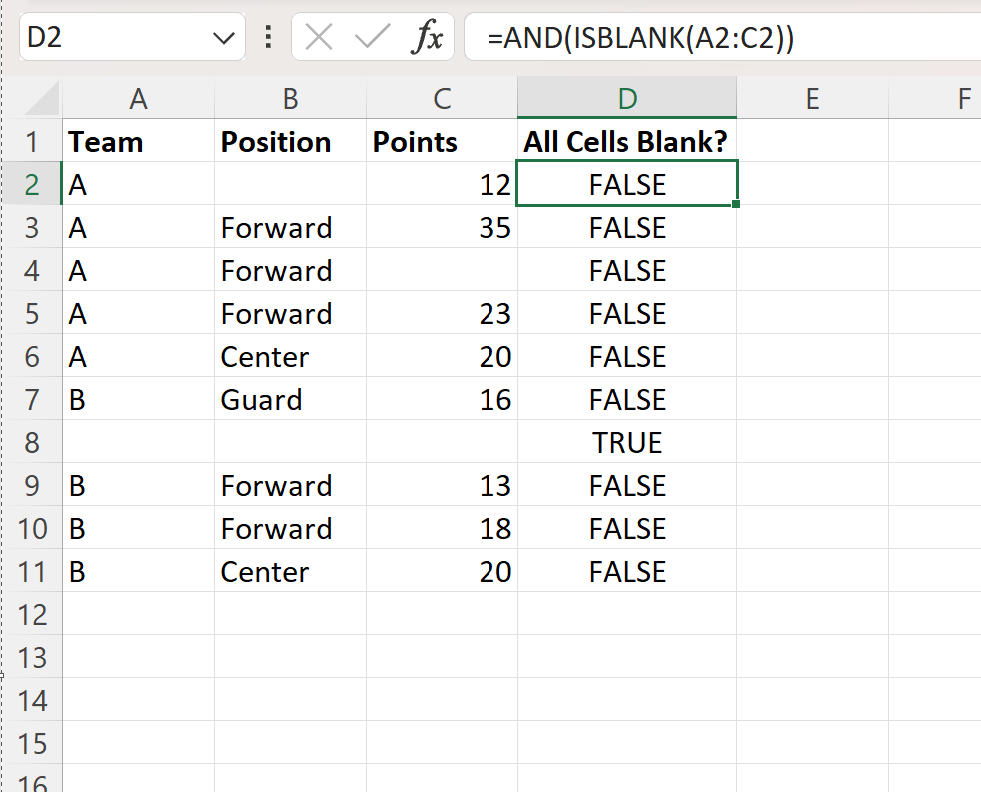
À partir du résultat, nous pouvons voir que la seule ligne à renvoyer VRAI est la ligne 8, qui contient des valeurs vides dans chaque colonne.
Toutes les autres lignes renvoient FALSE puisqu’aucune autre ligne ne contient toutes les valeurs vides.
Exemple 2 : Vérifiez si des cellules de la plage sont vides
Supposons encore une fois que nous ayons l’ensemble de données suivant dans Excel :

Nous allons taper la formule suivante dans la cellule D2 pour vérifier si une cellule de la ligne 2 est vide :
=OR(ISBLANK(A2:C2))
Nous allons ensuite cliquer et faire glisser cette formule vers chaque cellule restante de la colonne D :

À partir du résultat, nous pouvons voir que trois lignes renvoient la valeur TRUE .
Chacune de ces lignes comporte au moins une cellule vide.
Ressources additionnelles
Les didacticiels suivants expliquent comment effectuer d’autres tâches courantes dans Excel :
Excel : si la cellule est vide, passez à la cellule suivante
Excel : comment remplir des cellules vides
Excel : calculer la moyenne et ignorer les cellules nulles et vides
